- win7如何由系統(tǒng)BIOS進入u盤打開盤
- win764位旗艦版密鑰分享自制方法
- ASUS win7專業(yè)版64激活工具圖文詳細
- 深度技術(shù)最新64位win7純凈版系統(tǒng)自制方法
- win7 ghost 純凈版系統(tǒng)免費下載
- win7純凈版32位系統(tǒng)免費下載
- 最新深度技術(shù)64位旗艦版ghost win7
- 最新64位旗艦版筆記本win7系統(tǒng)自制方法
- 深度win764位旗艦版系統(tǒng)免費下載
- win7 64位旗艦版iso免費下載
- 一鍵安裝系統(tǒng)(重裝系統(tǒng))win7旗艦版圖文詳
- 聯(lián)想一體機win7系統(tǒng)重裝圖文詳細教程
推薦系統(tǒng)下載分類: 最新Windows10系統(tǒng)下載 最新Windows7系統(tǒng)下載 xp系統(tǒng)下載 電腦公司W(wǎng)indows7 64位裝機萬能版下載
win7優(yōu)盤打開盤 bios設(shè)置方法
發(fā)布時間:2022-05-01 文章來源:xp下載站 瀏覽:
|
Windows 7,中文名稱視窗7,是由微軟公司(Microsoft)開發(fā)的操作系統(tǒng),內(nèi)核版本號為Windows NT 6.1。Windows 7可供家庭及商業(yè)工作環(huán)境:筆記本電腦 、平板電腦 、多媒體中心等使用。和同為NT6成員的Windows Vista一脈相承,Windows 7繼承了包括Aero風(fēng)格等多項功能,并且在此基礎(chǔ)上增添了些許功能。 用U盤重裝系統(tǒng)大家都聽說過吧?重裝的時候要進入bios大家都知道吧?那么win7優(yōu)盤啟動盤 bios設(shè)置方法是什么呢?大家肯定就不知道了吧?為了滿足一些朋友的好奇心,也為了幫助那些想要重裝系統(tǒng)的朋友,小編決定將win7優(yōu)盤啟動盤 bios設(shè)置方法分享給大家,一起往下看吧! 方法一: 1、首先插入U盤,開機的時候按住“DEL”鍵進入BIOS啟動項設(shè)置界面中;  win7優(yōu)盤啟動盤 bios設(shè)置方法圖1 2、然后在界面中選擇“Advanced BIOS Features(高級BIOS設(shè)置)”,點擊“Hard Disk Boot P RIORITY”(硬盤啟動優(yōu)先級)選項; 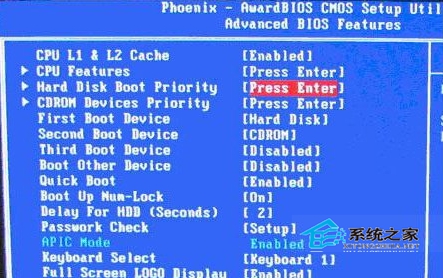 win7優(yōu)盤啟動盤 bios設(shè)置方法圖2 3、然后用鍵盤上面的方向鍵上下選擇“USB-HDD”(選擇USB設(shè)備為第一啟動項),然后回車確認即可; 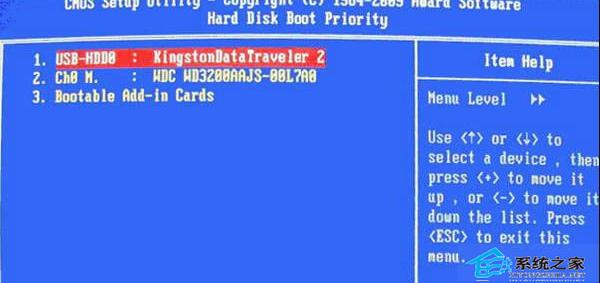 win7優(yōu)盤啟動盤 bios設(shè)置方法圖3 4、最后在鍵盤按下F10進行保存,點擊“yes”即可,當(dāng)你重啟電腦的時候就會以U盤啟動了。 方法二: 插入U盤,然后在開機的時候按住啟動熱鍵,然后調(diào)整硬件啟動順序,要選擇你的U盤,不過啟動熱鍵因為電腦的不同會有點不一樣,一般都是F11或F12,惠普筆記本的是F9,具體可以根據(jù)你的電腦品牌然后查一下再操作即可。 以上兩種方法都是win7優(yōu)盤啟動盤 bios設(shè)置方法,并不算特別難,參照這篇教程我們就可以輕松完成設(shè)置,然后就可以進行重裝系統(tǒng)啦。以后大家再遇到類似的問題時,就能夠游刃有余輕松搞定,是不是很有成就感呢?但是現(xiàn)在越來越多的主板BIOS設(shè)置有中文模式了,這樣以后大家就會方便很多。 Windows 7簡化了許多設(shè)計,如快速最大化,窗口半屏顯示,跳轉(zhuǎn)列表(Jump List),系統(tǒng)故障快速修復(fù)等。Windows 7將會讓搜索和使用信息更加簡單,包括本地、網(wǎng)絡(luò)和互聯(lián)網(wǎng)搜索功能,直觀的用戶體驗將更加高級,還會整合自動化應(yīng)用程序提交和交叉程序數(shù)據(jù)透明性。 |

